כיצד ליצור גיבוי כמעט מלא של Mac ב-iCloud
Miscellanea / / February 14, 2022
אנו קרובים כעת יותר מאי פעם להפוך גיבויים קוויים לכוננים קשיחים חיצוניים למושג ארכאי. זה עדיין לא מיושן, אבל עם ההתרחבות היכולות של iCloud ו-iCloud Drive, כוננים קשיחים חיצוניים ממשיכים להתכווץ ברלוונטיות במיוחד עבור משתמשי Mac ו-iOS. אם אתה רוצה לבטל את הצורך בכונן חיצוני, בטוח לומר שאתה יכול כעת לגבות כמעט את כל ה-Mac שלך דרך iCloud אם אתה מוכן לעבור כמה שלבים שונים.
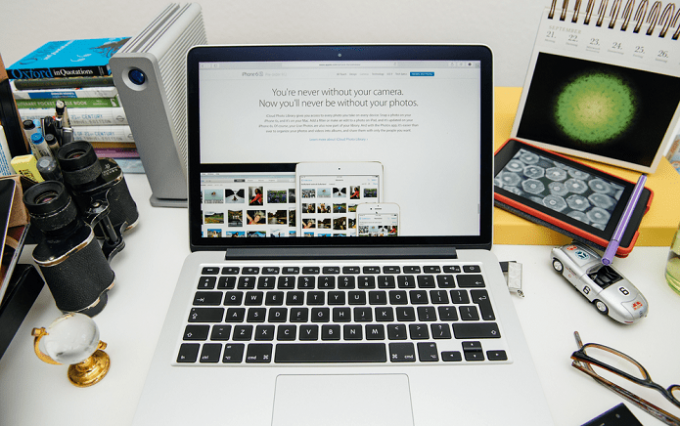
1. שדרג את אחסון ה-iCloud שלך
אחסון כמעט כל קבצי המחשב שלך ב-iCloud ידרוש הרבה יותר מנפח האחסון החינמי של 5GB שאפל נותנת לך עבור iCloud.
כדי לשדרג את אחסון ה-iCloud שלך, פתח העדפות מערכת ב-Mac ובחר iCloud.
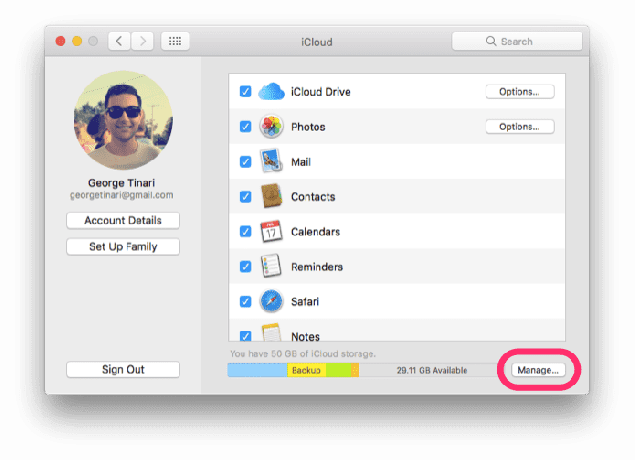
בתחתית, לחץ לנהל… כעת לחץ קנה עוד אחסון... או אם כבר רכשת תוכנית וצריך עוד, לחץ שנה תוכנית אחסון...
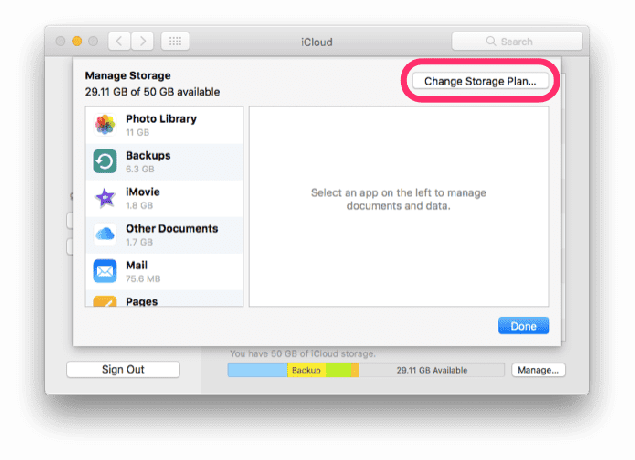
בחר מבין אפשרויות התמחור והאחסון הזמינות. נפח אחסון של 50 ג'יגה-בייט עולה $0.99 לחודש, 250GB עולה $2.99 לחודש ו-1TB עולה $9.99 לחודש.

עקוב אחר תהליך שדרוג תוכנית האחסון שלך ולאחר מכן חזור להגדרות iCloud שלך.
2. הפעל את כל שירותי iCloud
פשוט ופשוט: לחץ על הסימון עבור כל שירות iCloud אפשרי. זה נוגע במיוחד ל-iCloud Drive ולתמונות - ודא שספריית התמונות של iCloud מופעלת כדי שלא תאבד אף אחד. מחזיק מפתחות חשוב גם כדי לזכור את הסיסמאות השמורים וכרטיסי האשראי שלך בכל המכשירים.
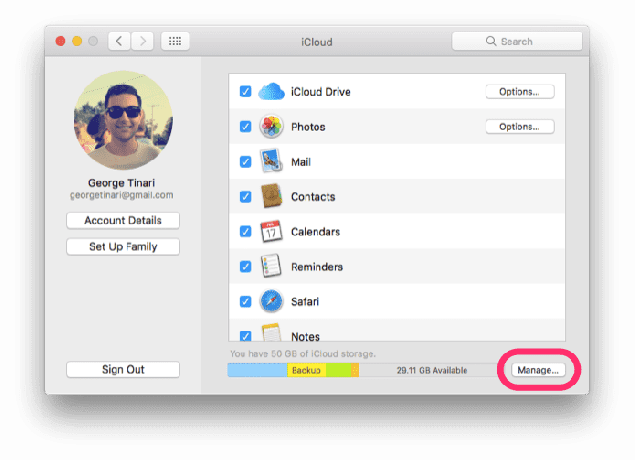
זה לא רק יועיל לך עכשיו מכיוון שהוא ישמור את כל התוכן שלך מסונכרן בין מכשירים, אלא בעתיד כאשר אתה צריך את זה במכשיר חדש.
עֵצָה: למרות שמוזיקה היא לא שירות iCloud מבחינה טכנית, עליך לשקול מנוי ל-Apple Music אם עדיין אין לך אחד (או Spotify Premium). Apple Music עם ספריית המוזיקה של iCloud מופעלת תאחסן באופן אוטומטי את כל המוזיקה שלך בענן ותשים אותה בכל מכשיר חדש או קיים שלך. המנויים הם $9.99 לחודש3. העתק קבצי משתמש לכונן iCloud
הגיע הזמן להגירה בתהליך דו-שלבי. ראשית, אתה יוצר עותק של כל קובץ ותיקיה יקרי ערך עבור iCloud Drive. העתק והדבק אותם ב-iCloud Drive ב-Finder - פריטים כמו סרטים, מוזיקה מקומית (כמו תיקיית iTunes), קבצי iMovie או GarageBand, תמונות, צילומי מסך והורדות. אל תלחץ וגרור.
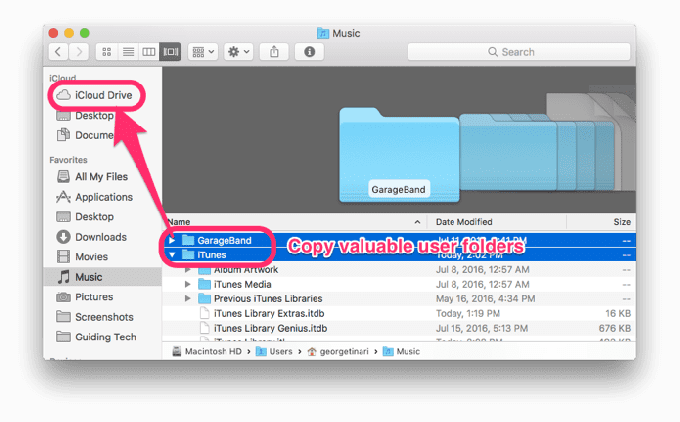
אם אתה מפעיל את macOS Sierra, ראה כיצד לעשות זאת הוסף את קבצי שולחן העבודה והמסמכים שלך ל-iCloud Drive אוטומטית.
חָשׁוּב:אל תעביר יישומים לתוך iCloud Drive. יישומים הם קצת יותר מסובכים ממה שהם נראים. עם זאת, אתה יכול להעביר את היישום נתונים שעליו אדבר בסעיף הבא.
אל תדאג לגבי קבצי מערכת רגישים, מטמונים, הודעות או כל דבר כזה. פשוט התמקד בקבצי המשתמש האישיים שלך לעת עתה.

כשתסיים, תוכל להוסיף קיצורי דרך לתיקיות כמו מוזיקה, סרטים וכו'. לתוך סרגל הצד של Finder על ידי גרירה ושחרור של התיקיות שם מ-iCloud Drive. מכיוון שעדיין תיגש לרוב הקבצים שלך באופן מקומי, זה לא הכרחי.
4. העתקת קבצי ספרייה
זה ייקח רק רגע כי אתה תשאיר את רוב הזבל מאחור. כאשר Finder פעיל, לחץ ללכת בשורת התפריטים. לחץ והחזק את אוֹפְּצִיָה מקש ובחר סִפְרִיָה.
כל מה שאתה באמת צריך מכאן הוא סקריפטים ליישום, תמיכה באפליקציות ו מיכלים. גם לתפוס ספארי אם אתה משתמש בו בתור הדפדפן הראשי שלך. בחר את כל ארבעת אלה והעתק והדבק אותם גם ב-iCloud Drive. אלה יעזרו לשמר חלק מהגדרות היישום שלך.
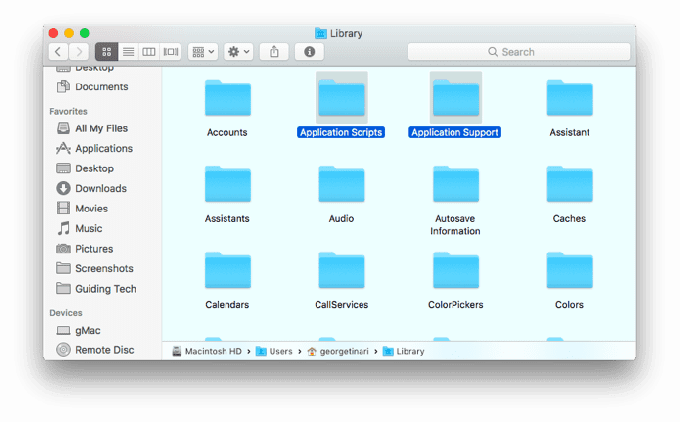
באשר ליישומים עצמם, תצטרך להתקין אותם מחדש באופן ידני. אני יודע אני מצטער. אבל אם אתה משיג את רובם מ-Mac App Store, זה לא ייקח הרבה זמן, כי אתה יכול להוריד אותם מחדש מהענן. אחרת, שמור דיסקי התקנה, מפתחות רישיון וחשבונות הורדה בפתק (דיגיטלי או פיזי) לשימוש מאוחר יותר.
5. לשחזר
עכשיו, כשכמעט כל מה שאתה צריך נמצא ב-iCloud Drive, כאשר אתה מקבל מחשב חדש לא תהיה לך הרבה עבודה לעשות בכלל. אתה יכול להעתיק קבצי ספרייה רגישים ב-iCloud Drive בחזרה אל הספרייה המקומית. כל קבצי המשתמש, המדיה, ההודעות וכו'. אמור להיות זמין לגישה ב-iCloud.
העבודה היחידה שאתה באמת צריך להשקיע היא להתקין מחדש את היישומים שלך כראוי ולהתאים את הגדרות המערכת בחזרה להעדפותיך.
קרא גם:כיצד לבדוק את הגיבוי של ה-Mac לפני השחזור
עודכן לאחרונה ב-03 בפברואר, 2022
המאמר לעיל עשוי להכיל קישורי שותפים שעוזרים לתמוך ב-Guiding Tech. עם זאת, זה לא משפיע על שלמות העריכה שלנו. התוכן נשאר חסר פניות ואותנטי.

נכתב על ידי
ג'ורג' טינארי כתב על טכנולוגיה כבר למעלה משבע שנים: מדריכים, הנחיות, חדשות, ביקורות ועוד. בדרך כלל הוא יושב מול המחשב הנייד שלו, אוכל, שומע מוזיקה או שר בקול רם לצלילי המוזיקה האמורה. אתה יכול גם לעקוב אחריו בטוויטר @gtinari אם אתה צריך עוד תלונות וסרקזם בציר הזמן שלך.



